연락처를 iCloud에 백업하는 방법
Apple은 iCloud를 편리한 유지 방법으로 소개했습니다.모든 것이 클라우드에 저장됩니다. 이 응용 프로그램은 백업을하거나 Apple 장치를 동기화하려는 경우에 유용합니다. 예를 들어 iCloud를 사용하여 iPhone, iPad 및 Mac을 포함한 모든 장치에서 사진을 동기화 할 수 있습니다. 당신 연락처에도 똑같이 적용됩니다.
그러나 iCloud는 언제나 훌륭하게 작동하지 않습니다. 경우에 따라 동기화 할 때 또는 iPhone에서 iCloud로 연락처 백업, 몇 가지 문제가 발생할 수 있습니다. 대개 iCloud는 휴대 전화의 모든 것을 백업하려고하지만 연락처 만 격리하지는 않습니다. 연락처를 동기화하려고해도 Gmail과 같은 다른 동기화 공급자가 활성화되어 있기 때문에 연락처가 작동하지 않을 수 있습니다. 이를 염두에두고 오늘 우리는 연락처를 iCloud에 백업하는 방법과 프로세스를보다 쉽게 만드는 대안이 있는지에 대해 논의 할 것입니다.
- 1 부 : iPhone에서 연락처를 백업하는 방법
- 2 부 : iPhone 연락처를 iCloud에 동기화하는 방법
- 3 부 : iCloud 백업에서 iPhone 연락처 추출 선택
- 추가 팁 : 제한없이 연락처를 백업하는 방법
1 부 : iPhone에서 연락처를 백업하는 방법
백업 솔루션으로 iCloud를 사용하면,연락처가 동기화되고 자동으로 백업됩니다. 이 옵션은 기본적으로 iCloud를 사용할 때 켜집니다. 그러나 구성되어 있는지 확인하고 강제로 백업 할 수도 있습니다. 다음은 취해야 할 조치입니다.
- 설정을 열고 'iCloud'를 탭합니다.
- iCloud 계정이 설정되어 있고 "연락처"가 켜져 있는지 확인하십시오.
- 아래로 스크롤 한 다음 "저장소 및 백업"을 클릭하십시오.
- '지금 백업'을 탭합니다.

이렇게하면 iCloud에 대한 수동 백업이 시작됩니다.여기에는 선택한 연락처 및 기타 데이터가 들어 있습니다. iTunes를 사용하는 것보다 iCloud에 저장된 모든 항목을 인터넷에 연결할 수 있기 때문에이 옵션을 사용하는 것이 좋습니다.
2 부 : iPhone 연락처를 iCloud에 동기화하는 방법
이전 가이드는 연락처를 iCloud와 동기화하고 백업을 만드는 방법에 대한 것입니다. 연락처를 iCloud에 업로드 해 볼 수도 있습니다. 여기에 대한 단계가 있습니다.
- 1. iPhone에서 설정 응용 프로그램을 엽니 다.
- 2. [이름]> iCloud를 선택한 다음 연락처에 대해 "설정 함"을 선택하십시오.
- 3. 전화기에서 기존 로컬 연락처를 사용하여 수행 할 작업을 묻는 메시지가 나타나면 병합을 선택합니다. </ li>

이 간단한 단계를 통해 iPhone을 동기화 할 수 있습니다.몇 분 안에 iCloud에 연락처를 보내십시오. 또한 iCloud.com을 방문하여 항목을 확인하거나 https://www.tenorshare.com/icloud/restore-contacts-from-icloud.html을 확인할 수 있습니다.
3 부 : iCloud 백업에서 iPhone 연락처 추출 선택
중요한 연락처를 삭제했다면iPhone을 사용하고 이전 iCloud 백업에서 복원하지 않으려면 필요한 연락처 만 검색하면됩니다. https://www.tenorshare.com/products/iphone-data-recovery.html에서 필요한 미리보기를 볼 수 있습니다. iCloud 백업 파일을 검색 한 후 연락처를 선택하면 필요한 파일 만 iCloud 백업 파일에서 검색 할 수 있습니다.



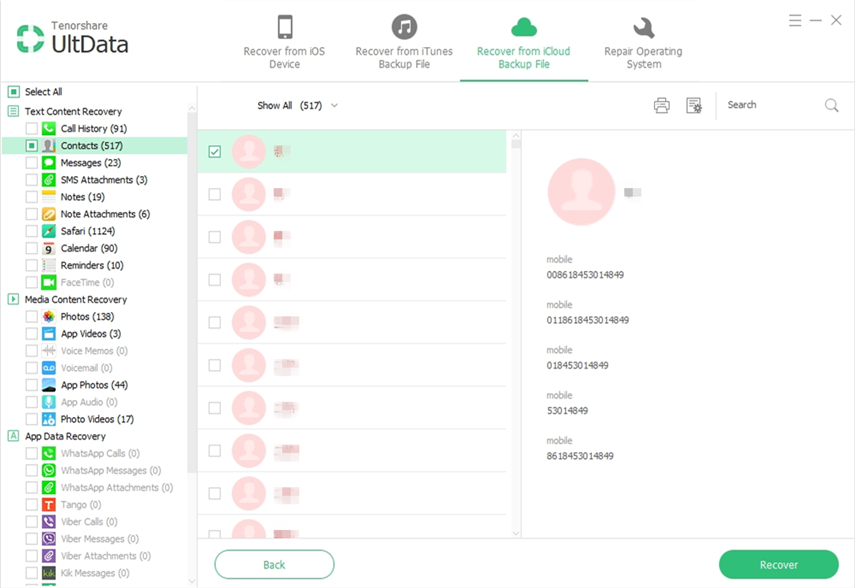




![[iOS 12 지원] iCloud Extractor Mac으로 사진, 비디오, WhatsApp 메시지, 연락처를 추출하는 방법](/images/iphone-data/ios-12-supportedhow-to-extract-photos-videos-whatsapp-messages-contacts-from-icloud-with-icloud-extractor-m.jpg)


![[무료] iTunes / iCloud없이 iPhone 연락처를 PC에 백업하는 방법](/images/ios-file-transfer/free-how-to-backup-iphone-contacts-to-pc-without-itunesicloud.jpg)

![[해결 된] iPhone 연락처가 iCloud와 동기화되지 않습니다.](/images/fix-iphone/solved-iphone-contacts-wont-sync-with-icloud.jpg)